Юрий Солоницын - Photoshop CS2 и цифровая фотография (Самоучитель). Главы 1-9
- Название:Photoshop CS2 и цифровая фотография (Самоучитель). Главы 1-9
- Автор:
- Жанр:
- Издательство:Питер
- Год:2006
- Город:Санкт-Петербург
- ISBN:5-469-01096-1
- Рейтинг:
- Избранное:Добавить в избранное
-
Отзывы:
-
Ваша оценка:
Юрий Солоницын - Photoshop CS2 и цифровая фотография (Самоучитель). Главы 1-9 краткое содержание
Эта книга рассказывает об использовании в цифровой фотографии наиболее совершенного и популярного графического редактора — Adobe Photoshop CS 2. Прочитав ее, вы научитесь производить цветокоррекцию изображений, устранять недостатки фотографии, готовить изображения к печати и выводить их на принтер. Вы узнаете, каким образом производится описание изображения в цифровом виде, в каких форматах следует сохранять изображение в том или ином случае, как подготовить изображение к отправке по электронной почте и размещению в Интерете. Несмотря на то что основное внимание в самоучителе уделено обработке цифровых фотографий, все сказанное применимо и к изображениям, полученным традиционными способами Книга адресована в первую очередь тем, кто уже знаком с цифровой фотографией и умеет пользоваться фотокамерой.
Photoshop CS2 и цифровая фотография (Самоучитель). Главы 1-9 - читать онлайн бесплатно полную версию (весь текст целиком)
Интервал:
Закладка:
Mode(Режим) — определяет режим наложения цветной заливки или шаблона на существующее изображение;
Opacity(Непрозрачность) — определяет непрозрачность (или прозрачность, кто как привык) создаваемогоинструментом изображения. Если вы уменьшите прозрачность наносимой краски, сквозь заливку проступит существующее изображение. На прозрачном слое изображение при этом останется частично прозрачным;
Tolerance(Допуск) — определяет разброс оттенков пикселов, которые будут залиты при использовании инструмента. Данный параметр имеет значение, если заполняемая область уже содержит изображение. Разброс определяется относительно оттенка пиксела, указанного при щелчке мышью в выбранной области. Указанное значение допуска может принимать значения от 0 до 255. При допуске, равном 0, будут залиты только пикселы, окрашенные в цвет пиксела, указанного при начале заполнения области. Допуск, равный 255, позволит залить все пикселы независимо от их оттенка;
Anti-aliased(Сглаживание) — если этот флажок установлен, границы залитой области будут сглажены, в противном случае все пикселы будут иметь одинаковый оттенок, а края заливки получатся ступенчатыми;
Contiguous(Смежные) — если установлен этот флажок, залита будет только замкнутая область, ограниченная пикселами, не удовлетворяющими указанному параметру Tolerance(Допуск), например, внутренняя часть замкнутого многоугольника. Если этот флажок снят, заполнены будут все пикселы изображения, оттенок которых подходит под заданный допуск;
All Layers(Все слои) —при установке этого флажка для определения границ заполняемой области будет использоваться информация об изображении, находящемся на всех слоях. Новое изображение наносится только на текущий слой.
Вместо инструмента Paint Bucket(Заливка) можно выбрать инструмент Gradient(Градиент). Для этого, как и в случаях с другими инструментами, необходимо некоторое время подержать кнопку инструмента нажатой. Инструмент Gradient(Градиент) позволяет заполнить выделенную область пикселами, оттенок которых плавно изменяется от цвета переднего плана до цвета заднего плана. Используя настройки инструмента, можно выбрать и другие режимы заливки (например, чередование большего числа цветов).
С помощью градиентных заливок можно выполнять различные действия: рисовать рамки для фотографий, тонировать изображение, закрашивать дефектные участки, готовить фон для коллажей и открыток, имитировать натуральные материалы (например, металл) и округлые поверхности (сферы и цилиндры).
ПРИМЕЧАНИЕ.Читатели, изучавшие традиционные техники живописи и рисунка, знакомы с термином растяжка. Он в данном случае аналогичен англоязычному термину градиент. Сам термин градиент обозначает изменение некоторого параметра в заданном направлении вдоль прямой, на плоскости или в пространстве.
Для применения инструмента Gradient(Градиент) выполните следующие действия:
1. Выделите область, которую вы хотите залить. В отсутствие выделения будет заполнена вся область изображения, точнее, текущий слой.
2. Выберите инструмент и установите необходимые параметры. О том, как это сделать, рассказано далее.
3. Подведите курсор к точке, которая должна быть полностью окрашена в цвет, соответствующий началу градиента.
4. Нажмите левую клавишу мыши и, не отпуская ее, подведите курсор к точке, которая будет окрашена в цвет, соответствующий концу градиента.
5. Отпустите клавишу мыши.
На рис. 8.11 показан вид фрагмента изображения на третьем, четвертом и пятом этапах процесса выполнения градиентной заливки.
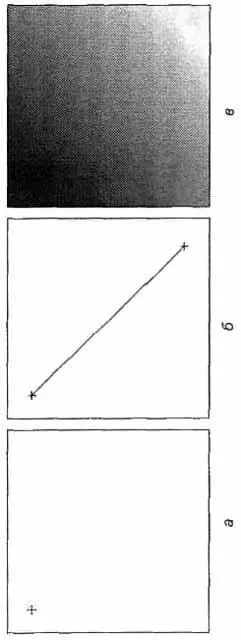
Рис. 8.11. Этапы применения инструмента Gradient: a — выбор начальной точки градиента, б — выбор направления изменения оттенков и конечной точки градиента, в — результат использования инструмента Gradient
Возможна гибкая настройка инструмента Gradient(Градиент), что делает его одним из наиболее мощных и часто используемых инструментов Adobe Photoshop.
Можно изменять следующие параметры:
• Тип градиента — из списка, находящегося на панели, можно выбрать один из предустановленных типов градиента. Щелкнув на образце, можно вызвать окно настройки текущего выбранного градиента. Выбрать один из предустановленных или ранее сохраненных вами градиентов можно, щелкнув на кнопке со стрелкой, расположенной рядом с образцом градиента. При этом на экране появится список с образцами градиентов;
• Направление изменения цвета — можно выбрать направление, в котором будет изменяться цвет пикселов. Он может изменяться вдоль указанной вами линии, радиально расходиться от начальной точки градиента, поворачиваться вокруг нее и т. д. Для выбора направления используется набор кнопок, расположенных на панели свойств инструмента;
• Mode(Режим) — как и для многих других инструментов, этот параметр управляет способом наложения новой окраски пикселов на существующее изображение;
• Opacity(Непрозрачность) —определяет прозрачность создаваемого инструментом изображения;
• Reverse(Наоборот) —изменяет направление изменения цветов, заданное образцом градиента, на противоположное. Это позволяет создать заливку с обратным порядком цветов, не редактируя образец градиента;
• Dither(Сглаживание) —при установке этого флажка (по умолчанию он установлен) цвета соседних пикселов частично смешиваются для того, чтобы избежать появления однотонных полос. Такие полосы могут возникать, например, из-за недостаточного числа оттенков, доступных в текущем цветовом режиме;
ПРИМЕЧАНИЕ.Цветовым режимам и моделям представления цвета посвящена глава 12 этой книги.
• Transparency(Прозрачность) —если этот флажок установлен, при использовании инструмента Gradient (Градиент) будет учтена прозрачность, заданная в образце градиента. Образцы градиента могут содержать информацию как об изменении цвета, так и об изменении прозрачности заливки.
Научимся редактировать существующие и создавать новыеобразцы градиента. Для вызова окна редактирования градиента щелкните на образце градиента, находящемся на панели свойств инструмента. При этом на экране появится окно, показанное на рис. 8.12.

Рис. 8.12. Окно редактирования образцов градиента
В верхней части окна расположен список образцов градиентов, доступных для использования. Можно выбрать один из них для использования и редактирования. Для этого просто щелкните на нужном образце.
Читать дальшеИнтервал:
Закладка:










